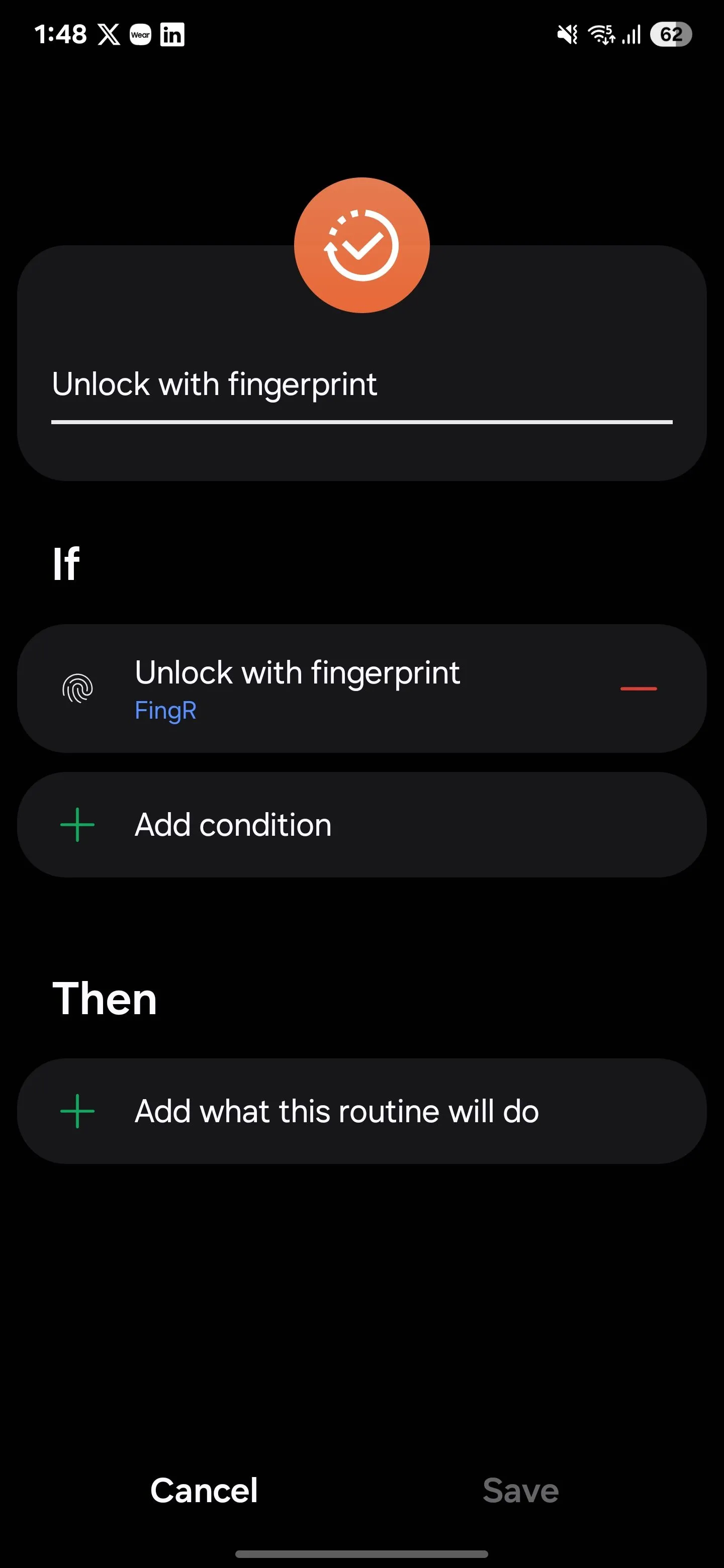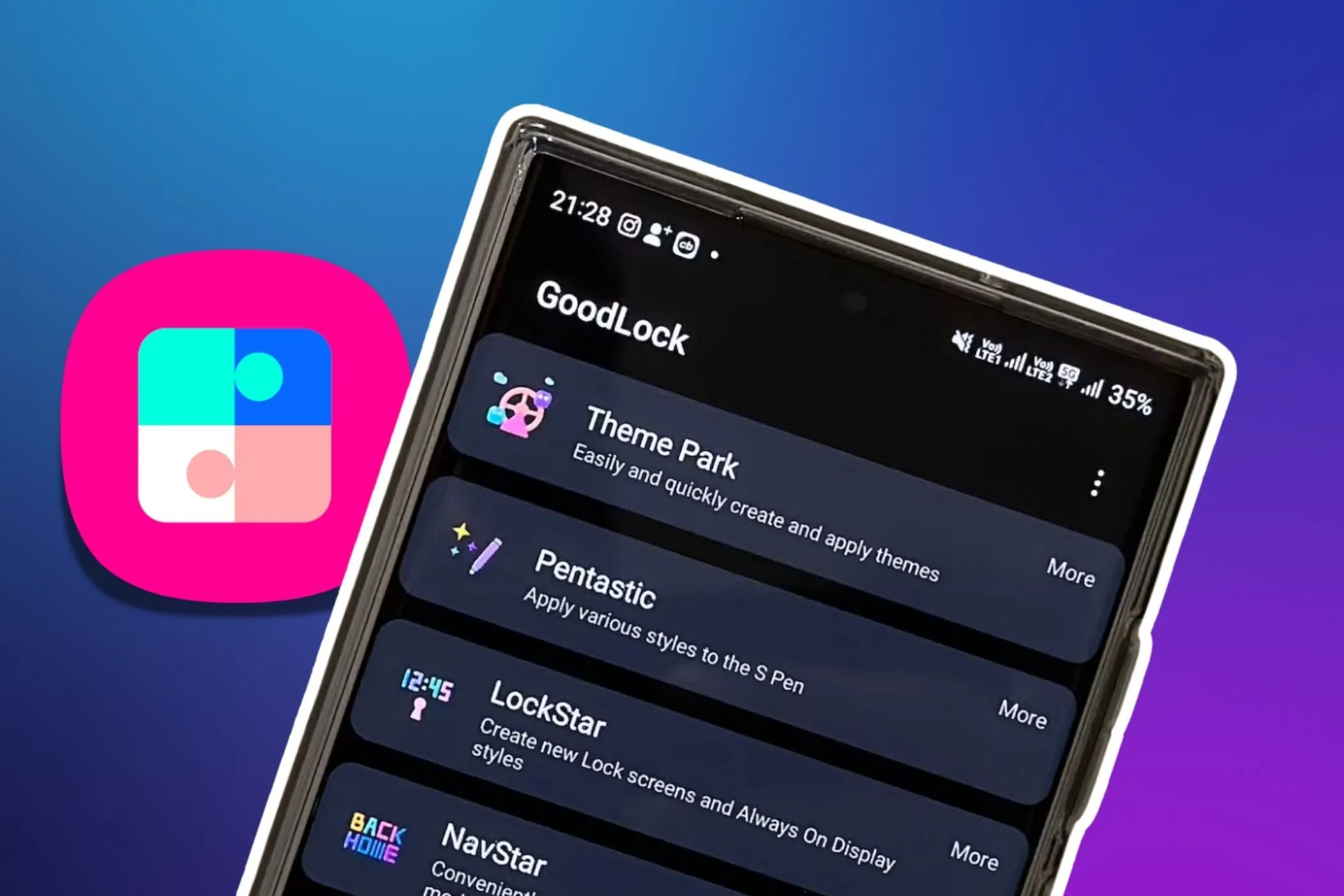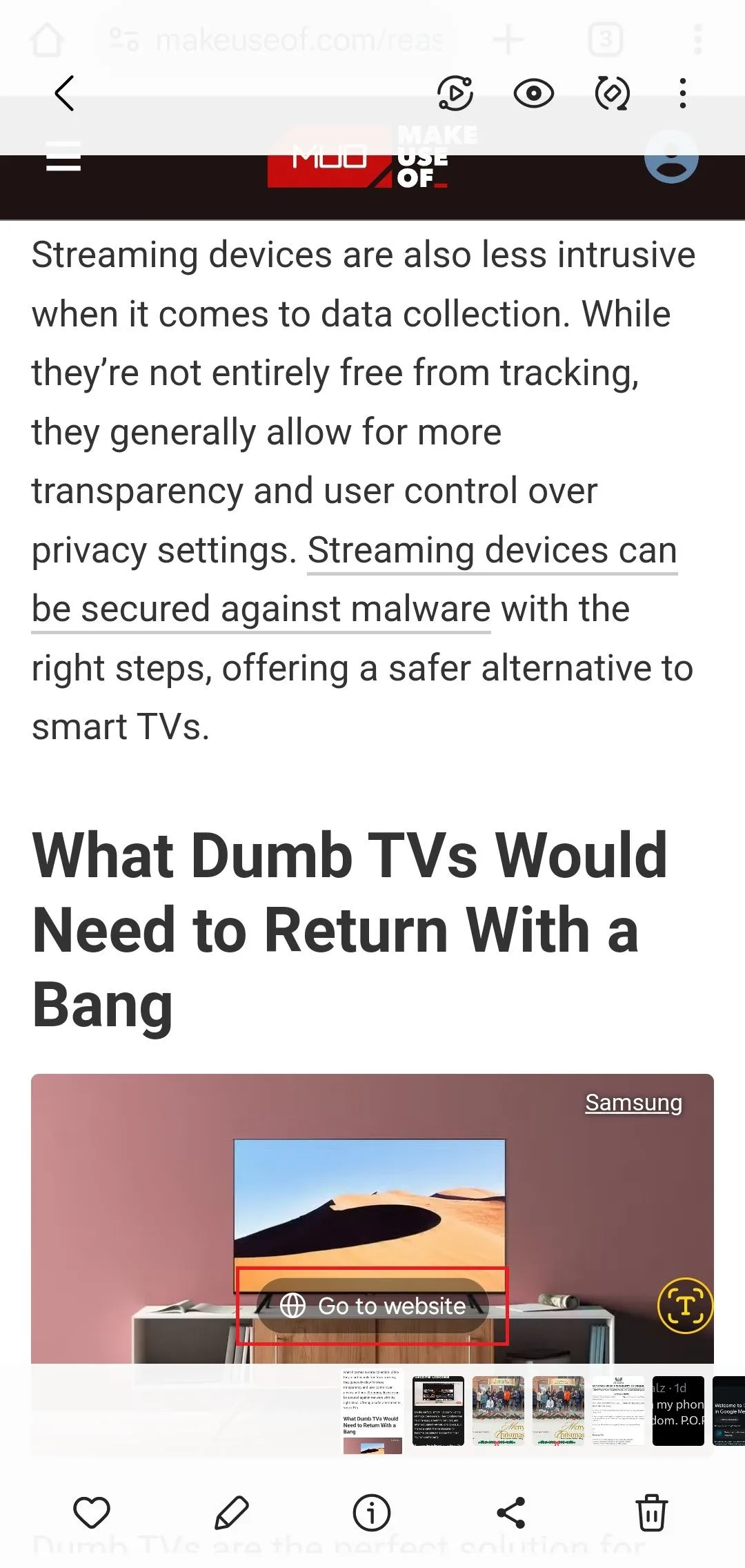Ngay từ khi xuất xưởng, điện thoại Android của bạn đã mở ra quá nhiều cánh cửa cho việc thu thập dữ liệu. Tin tốt là chỉ mất vài phút để thay đổi điều đó và bắt đầu bảo vệ quyền riêng tư của bạn mà không ảnh hưởng đến cách hoạt động của điện thoại.
7. Ẩn Thông Báo Trên Màn Hình Khóa
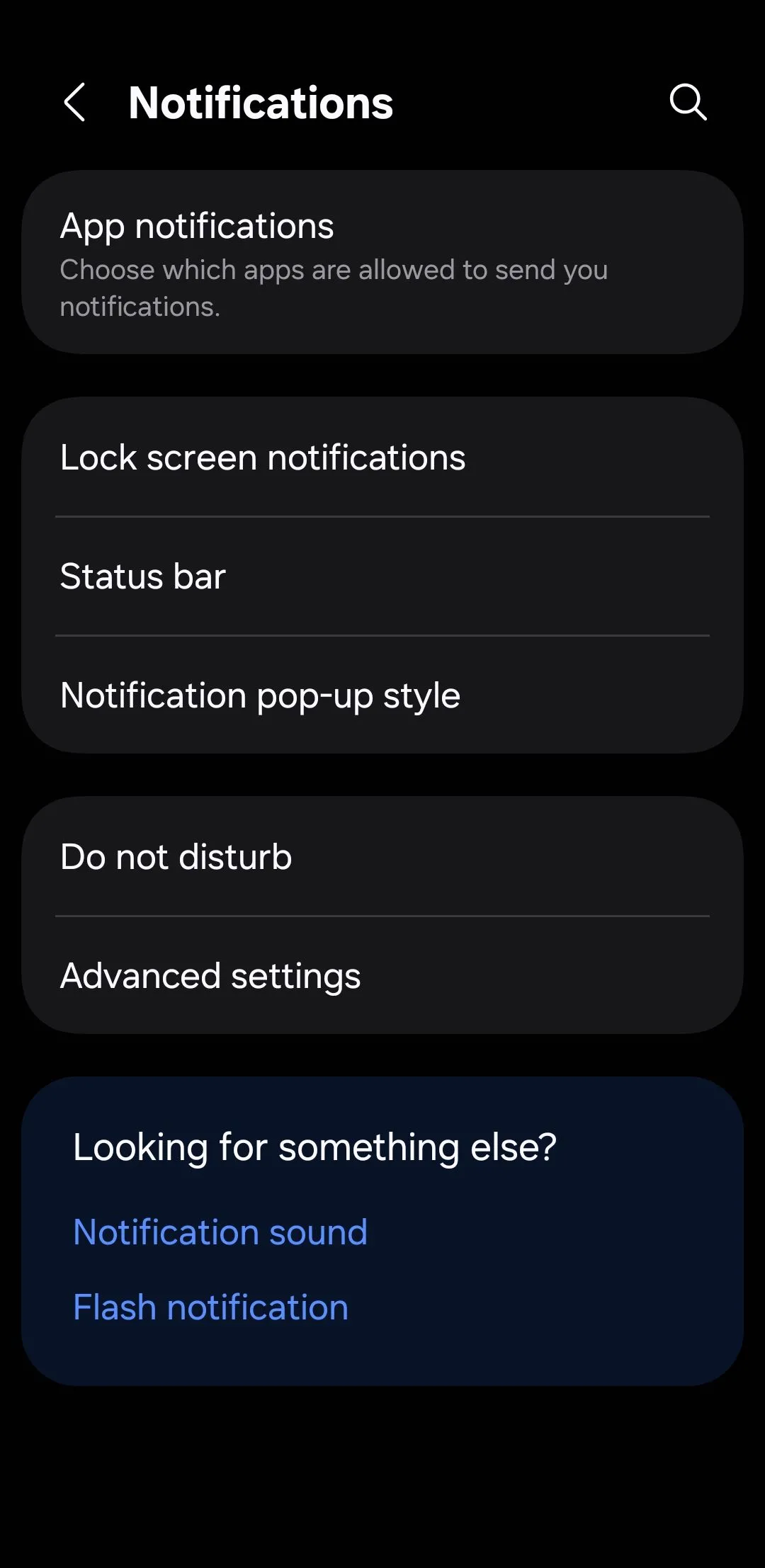 Cài đặt thông báo trên điện thoại Android, hiển thị tùy chọn ẩn nội dung thông báo trên màn hình khóa để bảo mật quyền riêng tư
Cài đặt thông báo trên điện thoại Android, hiển thị tùy chọn ẩn nội dung thông báo trên màn hình khóa để bảo mật quyền riêng tư
Bạn có thể không suy nghĩ nhiều khi một thông báo bật lên trên màn hình khóa – nhưng bạn nên. Theo mặc định, điện thoại Android hiển thị toàn bộ nội dung tin nhắn, email và cảnh báo ứng dụng trên màn hình khóa, ngay cả khi điện thoại bị khóa. Điều đó có nghĩa là thông tin nhạy cảm của bạn có thể bị lộ cho những người tò mò trên phương tiện công cộng hoặc bất kỳ ai vô tình nhìn vào điện thoại của bạn.
May mắn thay, bạn có thể khắc phục điều này chỉ trong vài giây. Hãy vào Cài đặt > Thông báo > Thông báo trên màn hình khóa, sau đó chọn Ẩn nội dung. Nếu bạn muốn ẩn nội dung cho các ứng dụng cụ thể thay vì ẩn toàn bộ, bạn có thể thực hiện điều đó từ cùng một menu.
Điều này sẽ giúp các thông báo trên màn hình khóa của bạn riêng tư hơn. Nghĩa là, bạn vẫn sẽ nhận được thông báo khi có điều gì đó đến, nhưng tin nhắn sẽ được giữ riêng tư cho đến khi bạn mở khóa điện thoại.
6. Sử Dụng Ghim Ứng Dụng Hoặc Chế Độ Khách
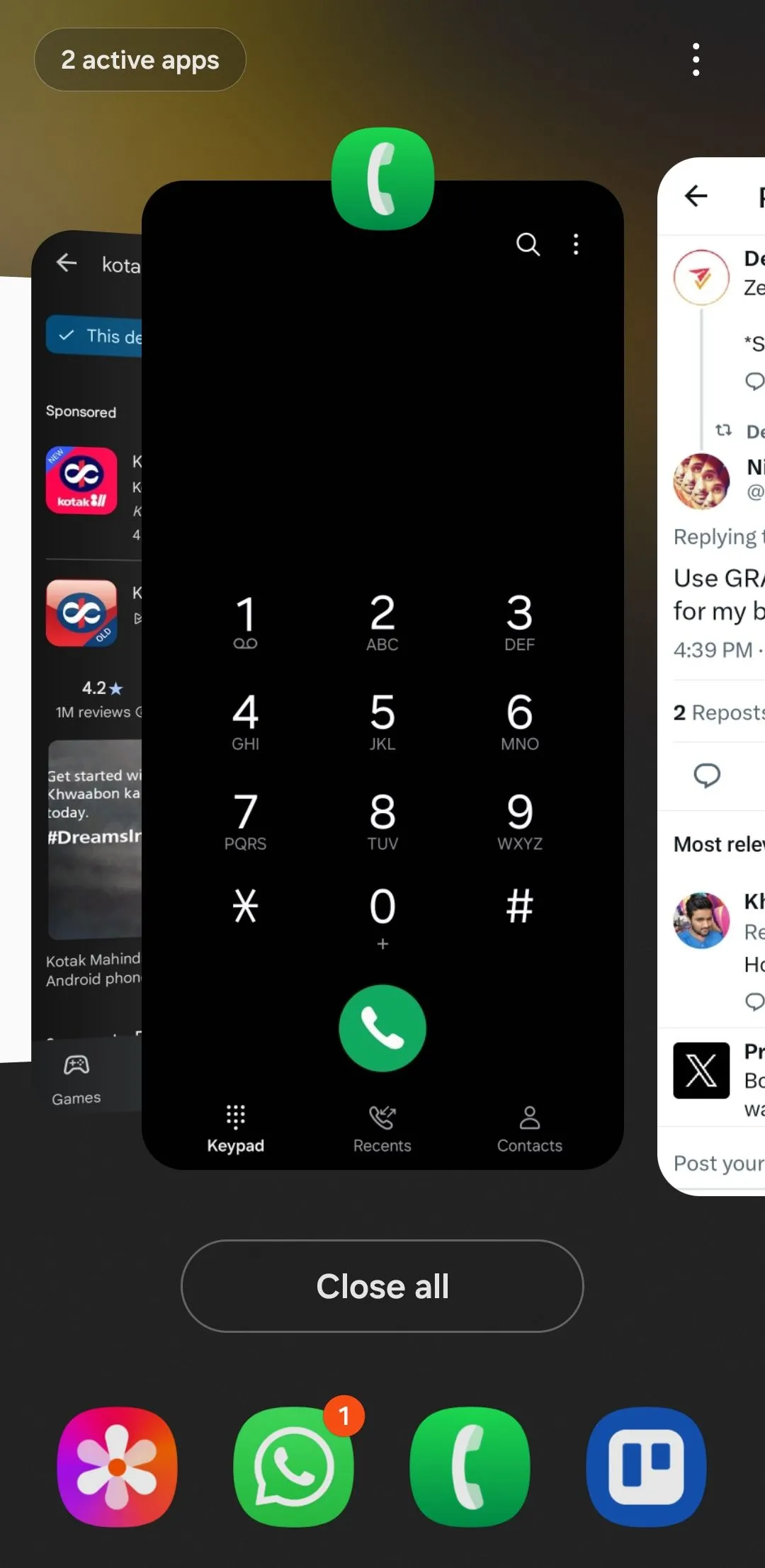 Giao diện menu ứng dụng gần đây trên điện thoại Android, nơi người dùng có thể chọn ghim ứng dụng để giới hạn truy cập
Giao diện menu ứng dụng gần đây trên điện thoại Android, nơi người dùng có thể chọn ghim ứng dụng để giới hạn truy cập
Bạn có bao giờ đưa điện thoại cho một người bạn hoặc thậm chí con cái của mình và đột nhiên hoảng sợ khi họ bắt đầu vuốt khắp nơi không? Đó là lúc tính năng ghim ứng dụng có thể giúp bạn giải quyết vấn đề. Nó cho phép bạn khóa điện thoại chỉ vào một ứng dụng duy nhất, vì vậy màn hình sẽ giữ nguyên cho đến khi bạn quyết định mở khóa.
Tính năng ghim ứng dụng thường không được bật theo mặc định trên hầu hết các điện thoại Android, nhưng rất dễ cài đặt. Hãy vào Cài đặt > Bảo mật > Cài đặt bảo mật khác > Ghim ứng dụng, và bật cả Sử dụng ghim ứng dụng và Yêu cầu mã PIN trước khi bỏ ghim. Sau đó, chỉ cần mở ứng dụng bạn muốn ghim, nhấn nút Ứng dụng gần đây, chạm vào biểu tượng ứng dụng và chọn Ghim.
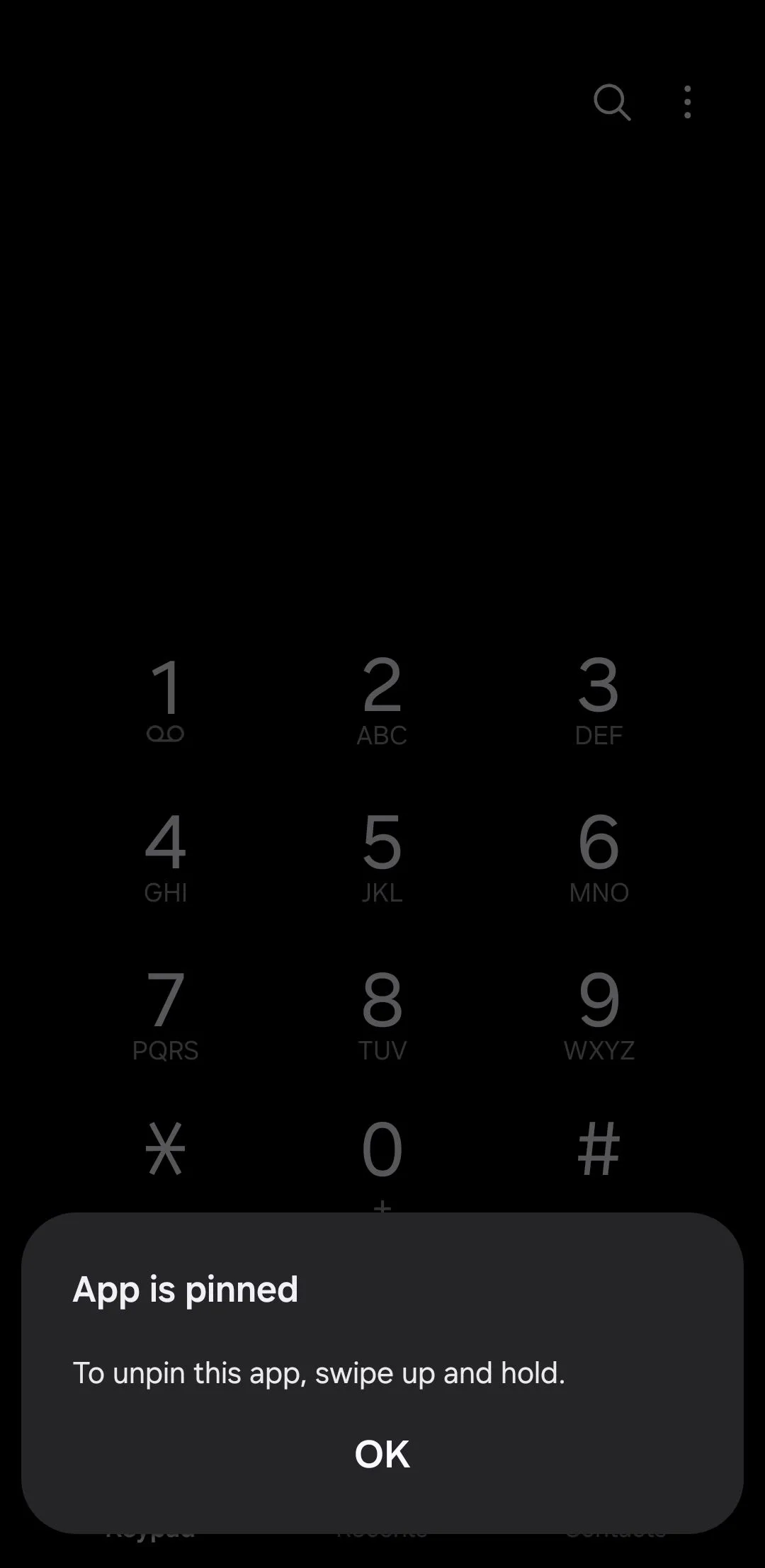 Thông báo ghim ứng dụng trên Android, hiển thị hướng dẫn thoát chế độ ghim bằng cách nhấn và giữ đồng thời nút quay lại và nút tổng quan
Thông báo ghim ứng dụng trên Android, hiển thị hướng dẫn thoát chế độ ghim bằng cách nhấn và giữ đồng thời nút quay lại và nút tổng quan
Nếu việc ghim ứng dụng cảm thấy quá hạn chế, bạn có thể sử dụng Chế độ khách trên điện thoại Android của mình thay thế. Nó cho phép ai đó sử dụng điện thoại của bạn với quyền truy cập hạn chế và giữ dữ liệu cá nhân của bạn được ẩn. Hầu hết các thiết bị Android đều hỗ trợ tính năng này, mặc dù nó không khả dụng trên điện thoại Samsung Galaxy.
Bạn thường có thể tìm thấy Chế độ khách trong Cài đặt > Hệ thống > Nhiều người dùng. Từ đó, chỉ cần thêm một người dùng khách và chuyển đổi khi bạn cần. Nếu bạn thường xuyên đưa điện thoại cho con mình, hãy cân nhắc tạo một hồ sơ riêng trên điện thoại cho chúng. Điều này sẽ cho phép chúng thiết lập màn hình chính, ứng dụng và cài đặt riêng mà không ảnh hưởng đến của bạn.
5. Từ Chối Gửi Dữ Liệu Chẩn Đoán
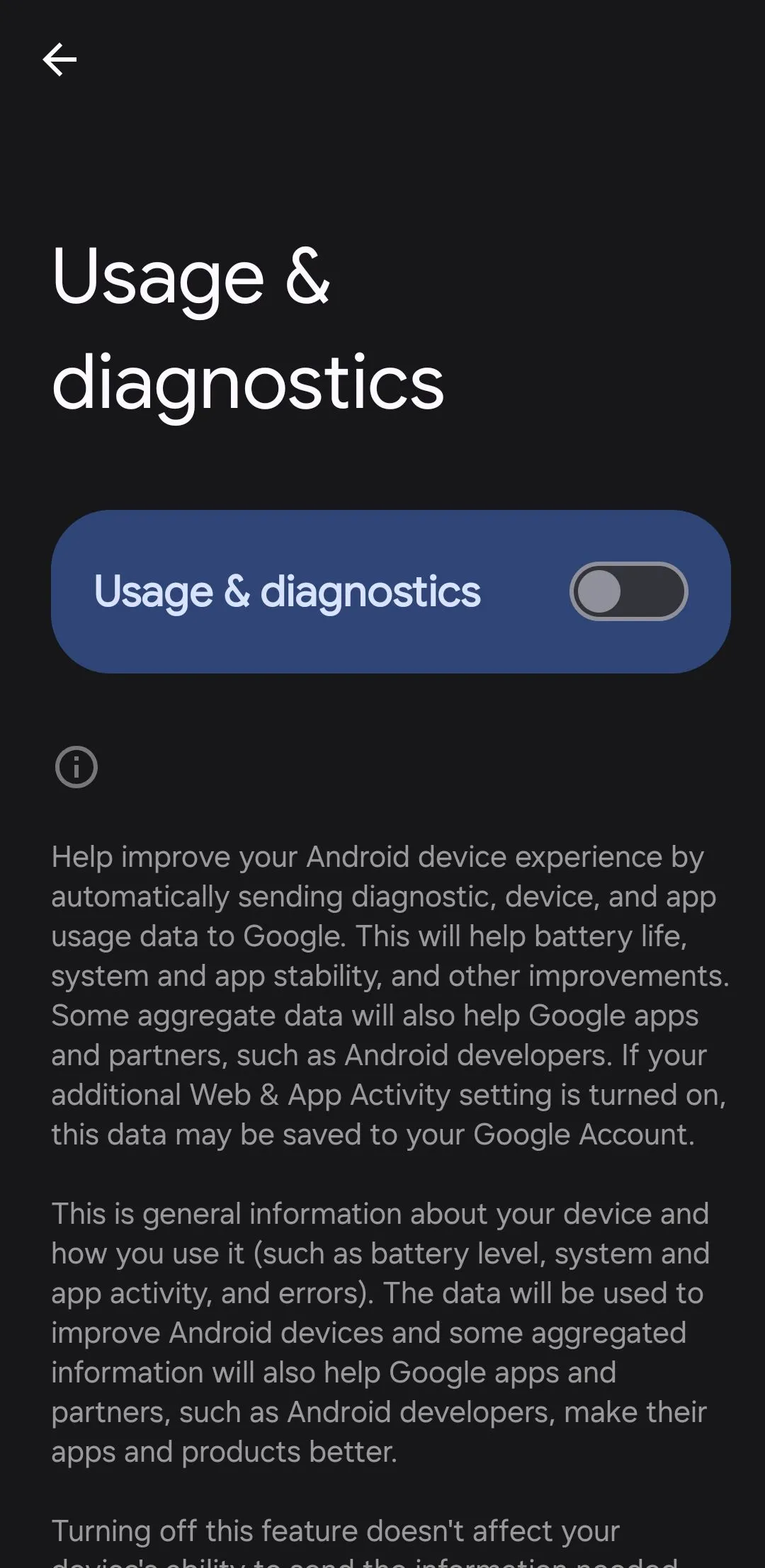 Menu cài đặt sử dụng và chẩn đoán trên điện thoại Android, cho phép người dùng tắt tính năng gửi dữ liệu sử dụng cho Google
Menu cài đặt sử dụng và chẩn đoán trên điện thoại Android, cho phép người dùng tắt tính năng gửi dữ liệu sử dụng cho Google
Theo mặc định, điện thoại Android của bạn âm thầm giao tiếp với Google ở chế độ nền, gửi dữ liệu chẩn đoán và sử dụng dưới danh nghĩa “cải thiện Android”. Mặc dù điều đó nghe có vẻ hữu ích, nhưng nó thường có nghĩa là điện thoại của bạn đang chia sẻ nhiều hơn bạn có thể nhận ra: cách bạn sử dụng thiết bị, ứng dụng bạn mở và tần suất, trạng thái mạng của bạn, và thậm chí cả chi tiết về cài đặt quyền.
Nếu bạn không thoải mái với việc điện thoại của mình âm thầm báo cáo cho Google, tốt nhất là nên từ chối. Đừng lo lắng; làm như vậy sẽ không làm hỏng hiệu suất điện thoại của bạn hoặc ngăn mọi thứ hoạt động. Để tắt nó, hãy vào Cài đặt > Bảo mật & quyền riêng tư > Cài đặt quyền riêng tư khác > Sử dụng & chẩn đoán và tắt công tắc.
Lưu ý rằng nhiều nhà sản xuất điện thoại cũng thu thập dữ liệu chẩn đoán riêng của họ, tách biệt với Google. Khi bạn đã ở trong phần cài đặt, bạn nên kiểm tra các tùy chọn quyền riêng tư riêng của nhà sản xuất thiết bị và tắt mọi tính năng thu thập dữ liệu mà bạn tìm thấy ở đó.
4. Vô Hiệu Hóa Theo Dõi Quảng Cáo
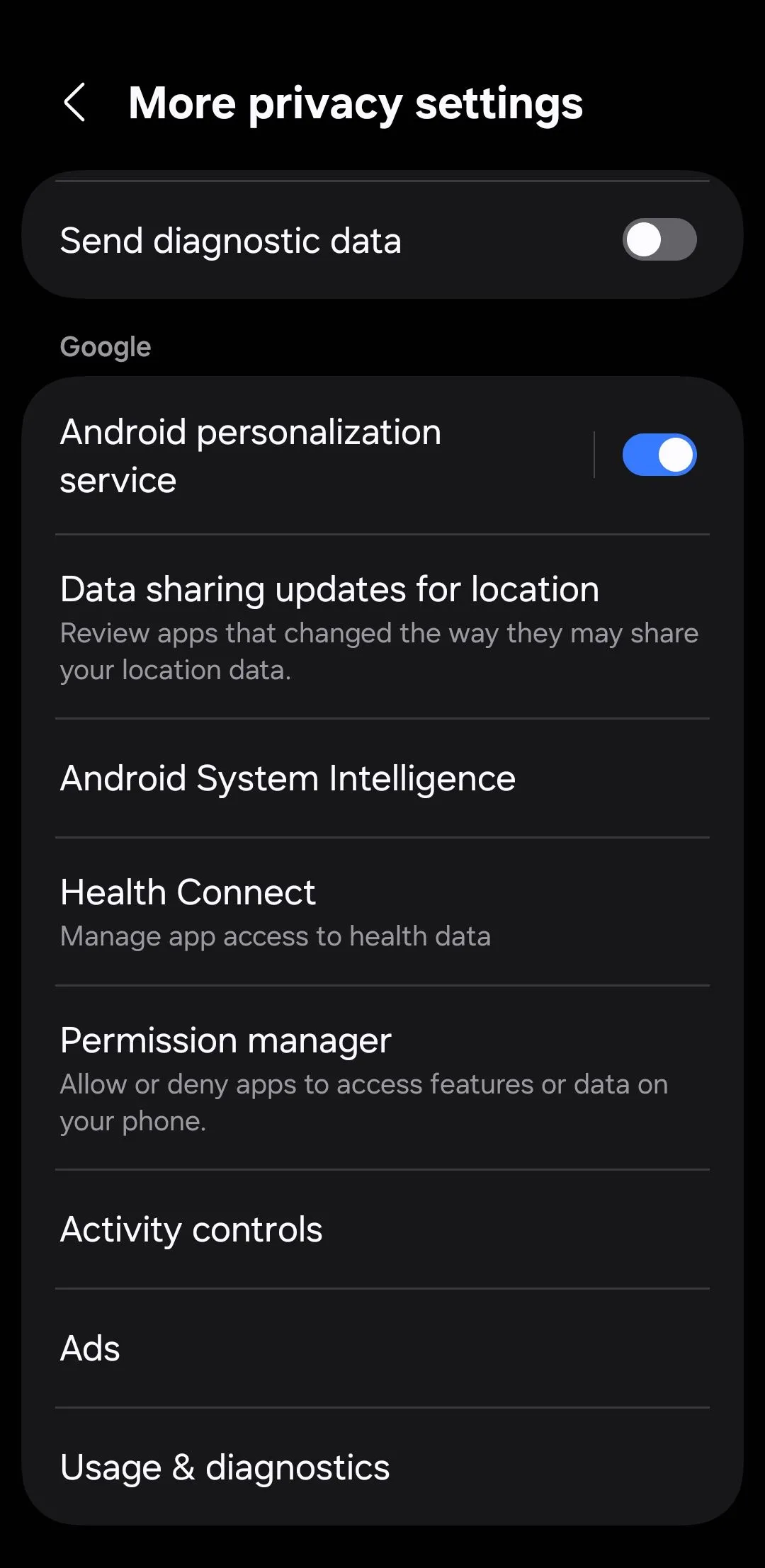 Menu cài đặt quyền riêng tư trên điện thoại Android, nơi người dùng có thể điều chỉnh các tùy chọn liên quan đến quảng cáo và dữ liệu cá nhân
Menu cài đặt quyền riêng tư trên điện thoại Android, nơi người dùng có thể điều chỉnh các tùy chọn liên quan đến quảng cáo và dữ liệu cá nhân
Một trong những cách tinh vi hơn mà điện thoại Android của bạn làm ảnh hưởng đến quyền riêng tư là thông qua theo dõi quảng cáo. Ngay từ khi xuất xưởng, Google đã gán một ID quảng cáo duy nhất cho thiết bị của bạn. Bạn có thể coi đó là một thẻ tên kỹ thuật số giúp các ứng dụng và nhà quảng cáo xây dựng hồ sơ dựa trên thói quen, sở thích và hành vi của bạn. ID này không bao gồm tên của bạn, nhưng nó vẫn gắn liền với bạn một cách chặt chẽ. Theo thời gian, nó có thể được sử dụng để phân phối các quảng cáo được cá nhân hóa một cách đáng kinh ngạc hoặc thậm chí bán thông tin chi tiết về cuộc sống số của bạn.
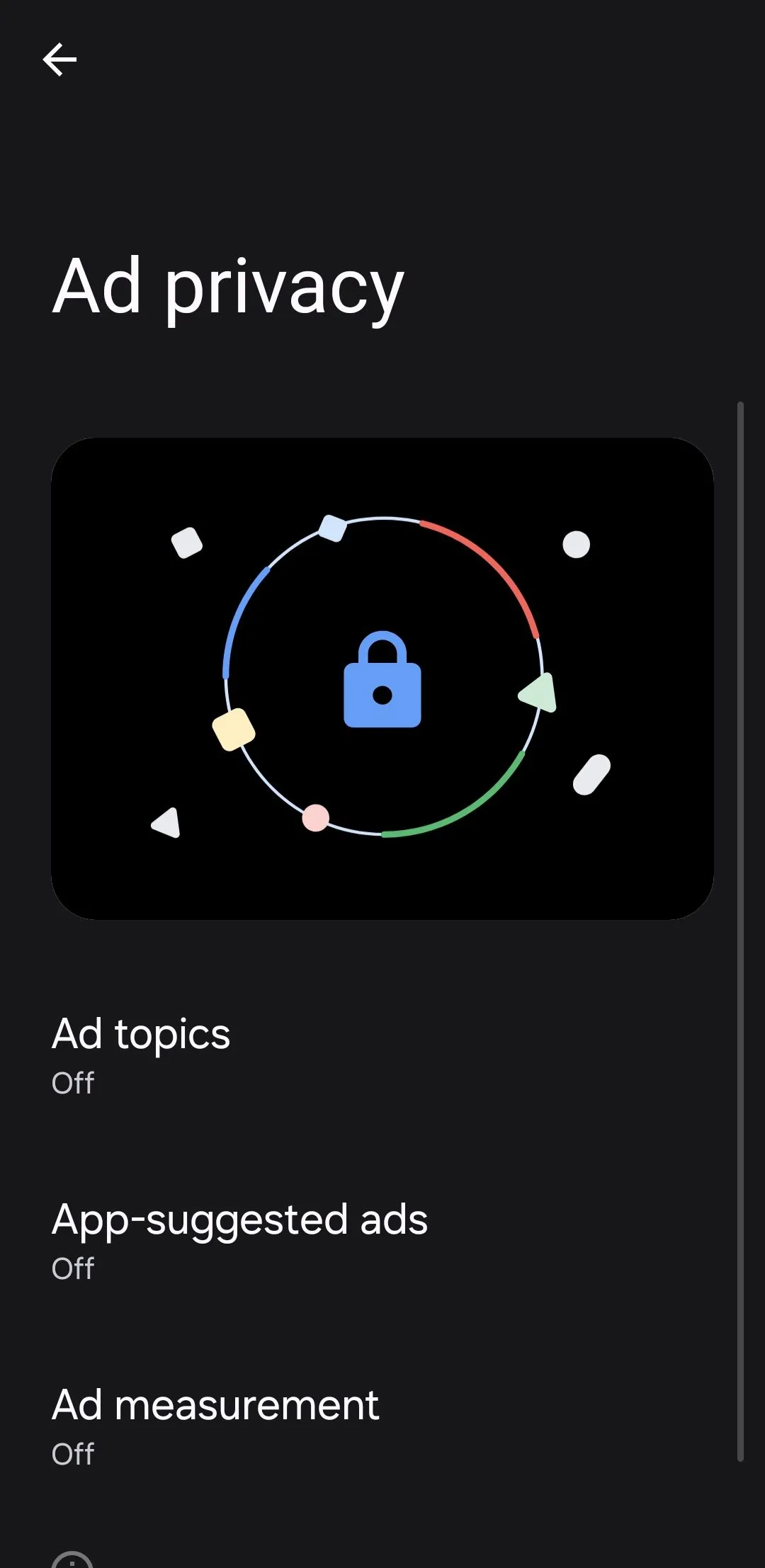 Màn hình cài đặt quyền riêng tư quảng cáo trên Android, hiển thị các tùy chọn để tắt cá nhân hóa quảng cáo và xóa ID quảng cáo
Màn hình cài đặt quyền riêng tư quảng cáo trên Android, hiển thị các tùy chọn để tắt cá nhân hóa quảng cáo và xóa ID quảng cáo
May mắn thay, bạn có thể tắt tính năng này chỉ với vài lần chạm. Hãy vào Cài đặt > Bảo mật và quyền riêng tư > Cài đặt quyền riêng tư khác > Quảng cáo > Quyền riêng tư quảng cáo, và tắt cả ba tùy chọn. Sau đó, quay lại menu trước đó, chạm vào Xóa ID quảng cáo. Điều này sẽ không dừng quảng cáo trên điện thoại của bạn, nhưng nó sẽ làm cho chúng ít được nhắm mục tiêu hơn.
3. Kiểm Tra Cài Đặt Tài Khoản Google
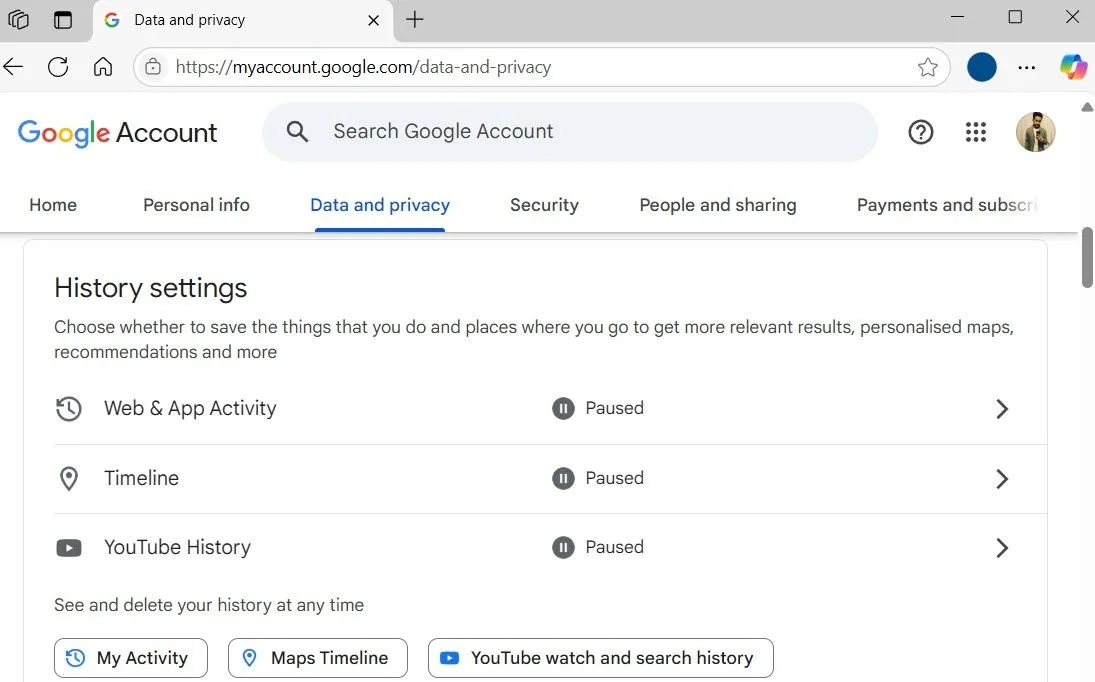 Màn hình cài đặt lịch sử tài khoản Google trên trình duyệt web, cho phép quản lý các hoạt động web, ứng dụng, vị trí và lịch sử YouTube
Màn hình cài đặt lịch sử tài khoản Google trên trình duyệt web, cho phép quản lý các hoạt động web, ứng dụng, vị trí và lịch sử YouTube
Điện thoại Android của bạn được kết nối chặt chẽ với tài khoản Google của bạn, và đó là nơi một lượng lớn dữ liệu cá nhân của bạn được thu thập và chia sẻ một cách đáng ngạc nhiên. Ví dụ, Google theo dõi những thứ như lịch sử tìm kiếm, vị trí, lệnh thoại và hoạt động YouTube của bạn.
Để dừng tất cả những điều này, trước tiên hãy truy cập myaccount.google.com và nhấp vào Dữ liệu và quyền riêng tư. Cuộn xuống Cài đặt lịch sử và tắt Hoạt động trên web và ứng dụng, Dòng thời gian, và Lịch sử YouTube. Khi những tùy chọn này được bật (và chúng thường được bật theo mặc định), Google sẽ lưu trữ một dòng thời gian về mọi hoạt động của bạn, những gì bạn tìm kiếm, các ứng dụng bạn sử dụng và thậm chí cả những gì bạn xem.
Nếu bạn thực sự muốn đi sâu hơn, có những cách để ngăn Google theo dõi điện thoại Android của bạn. Nhưng đối với hầu hết mọi người, nơi dễ nhất để bắt đầu chỉ đơn giản là điều chỉnh cài đặt tài khoản để giới hạn lượng dữ liệu mà Google thu thập.
2. Xem Lại Quyền Ứng Dụng
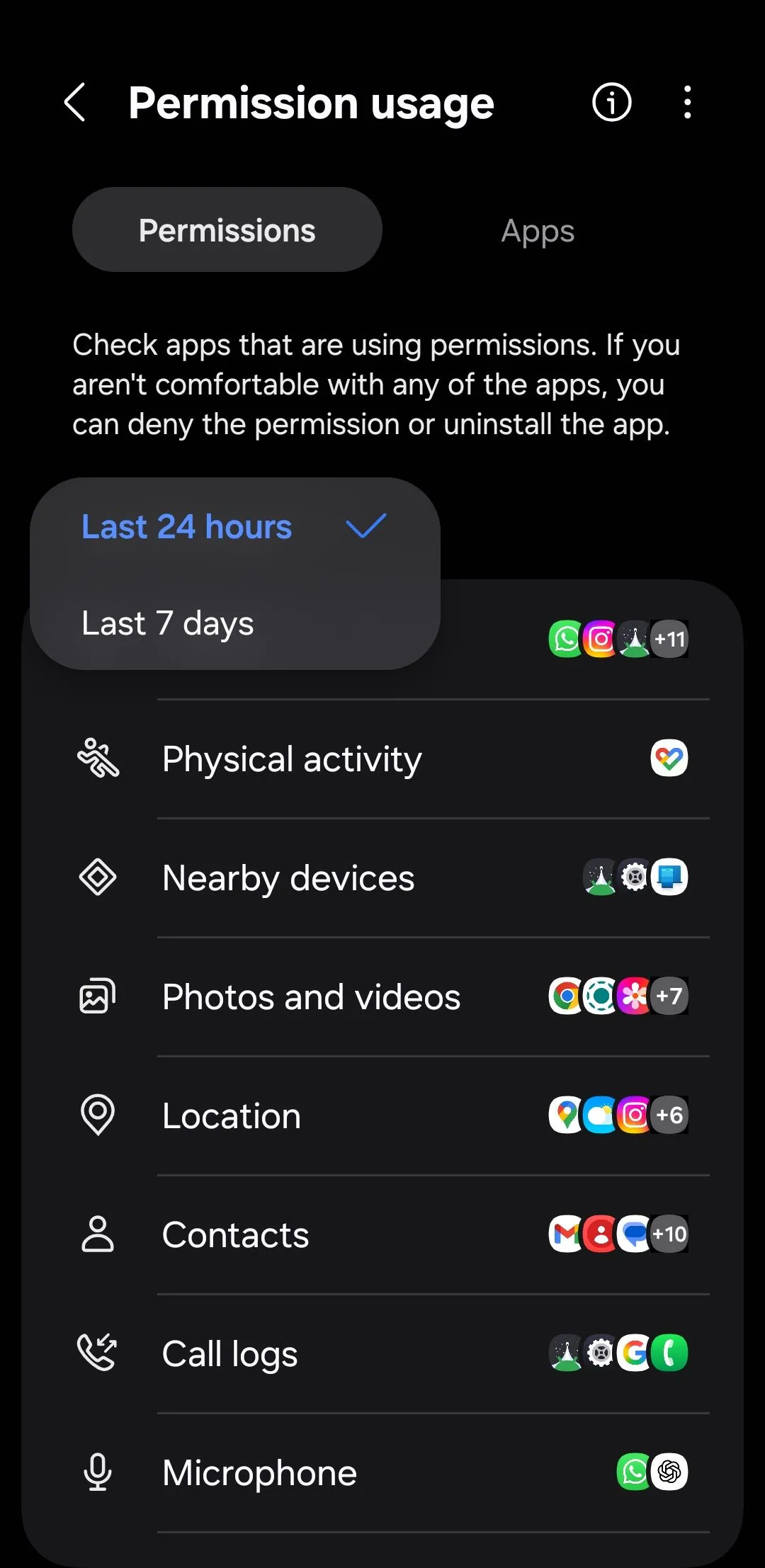 Giao diện kiểm tra quyền sử dụng của ứng dụng trên Android, hiển thị tổng quan các quyền đã được cấp và thời gian sử dụng trong 24 giờ qua
Giao diện kiểm tra quyền sử dụng của ứng dụng trên Android, hiển thị tổng quan các quyền đã được cấp và thời gian sử dụng trong 24 giờ qua
Đôi khi, sự phấn khích hoặc vội vàng khi thử một ứng dụng hoặc trò chơi mới lấn át. Bạn nhấn “Cài đặt”, nhanh chóng bỏ qua màn hình cấp quyền, và đột nhiên ứng dụng có quyền truy cập vào vị trí, camera, micrô và thậm chí cả danh bạ của bạn.
Đó là một vấn đề thực sự. Nhiều ứng dụng yêu cầu quyền truy cập quá mức mà chúng thực sự không cần, và hầu hết thời gian, điều đó không được chú ý. Một ứng dụng đèn pin không cần vị trí của bạn. Một trình chỉnh sửa ảnh không có lý do gì để kiểm tra nhật ký cuộc gọi của bạn. Nhưng điều đó xảy ra mọi lúc.
Đây là lý do tại sao đáng để dành vài phút thỉnh thoảng để kiểm tra lại quyền ứng dụng của bạn. Android thực sự cung cấp một cách khá tiện dụng để làm điều này. Hãy vào Cài đặt > Bảo mật và quyền riêng tư > Các quyền được sử dụng trong 24 giờ qua. Bạn sẽ nhận được một cái nhìn tổng quan nhanh chóng về những ứng dụng nào đã truy cập vào các mục như camera, micrô và GPS của bạn. Nếu bạn muốn có cái nhìn rộng hơn, hãy chạm vào menu thả xuống và chuyển sang 7 ngày qua.
Từ đó, đừng ngại thu hồi bất cứ quyền nào cảm thấy không ổn. Nếu mục đích của một ứng dụng không giải thích rõ ràng lý do tại sao nó cần quyền truy cập vào một thứ gì đó, bạn hoàn toàn có quyền chặn nó.
1. Kiểm Tra Ứng Dụng Sử Dụng Clipboard
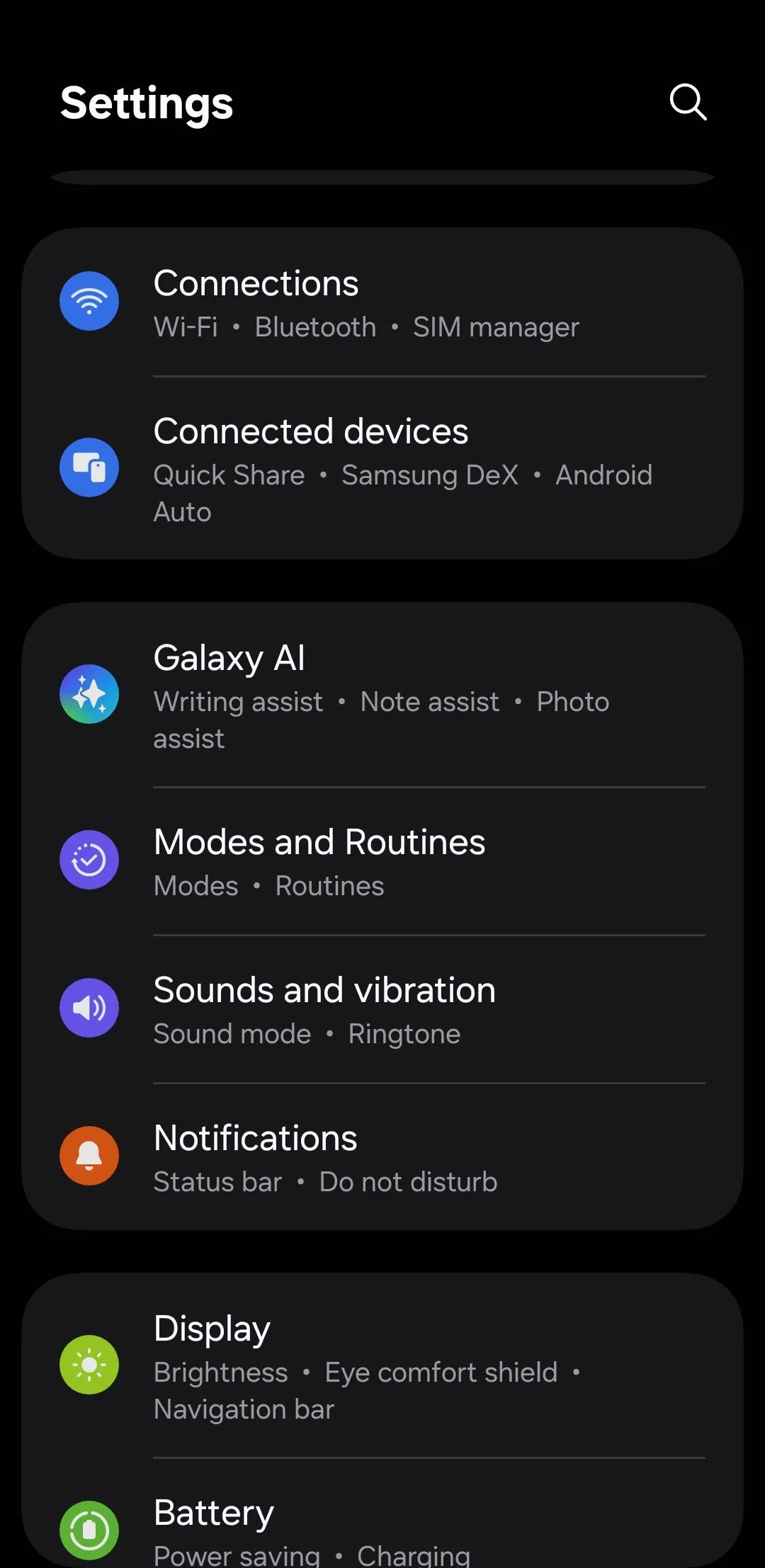 Menu cài đặt chung trên điện thoại Android, nơi người dùng có thể tìm đến các tùy chọn bảo mật và quyền riêng tư
Menu cài đặt chung trên điện thoại Android, nơi người dùng có thể tìm đến các tùy chọn bảo mật và quyền riêng tư
Bạn có thể sao chép nhiều thứ nhạy cảm hơn bạn nhận ra – mật khẩu, số thẻ tín dụng, địa chỉ, thậm chí cả hình ảnh. Tất cả những thứ đó đều được lưu trữ tạm thời trên clipboard của điện thoại Android của bạn. Điều đó tiện lợi, chắc chắn, nhưng một số ứng dụng có thể âm thầm theo dõi nó mà bạn không hề hay biết.
Điều đó có nghĩa là một ứng dụng ngẫu nhiên bạn đã cài đặt để sử dụng nhanh chóng một lần có thể đọc được thứ cuối cùng bạn đã sao chép. May mắn thay, Android cung cấp một tính năng tiện dụng cho phép bạn biết khi nào một ứng dụng đang truy cập vào clipboard của bạn. Chỉ cần vào Cài đặt > Bảo mật và quyền riêng tư > Điều khiển và cảnh báo, và bật Cảnh báo khi clipboard được truy cập.
Khi đã thiết lập, bạn sẽ nhận được một thông báo nhỏ bất cứ khi nào một ứng dụng cố gắng đọc clipboard của bạn. Khi bạn phát hiện những ứng dụng như vậy, cách tốt nhất là xóa chúng đi.
Việc đào sâu vào các cài đặt của điện thoại không phải là điều thú vị. Nhưng sự thật là, hầu hết các điện thoại Android đều được thiết lập để thuận tiện và thu thập dữ liệu, chứ không phải để bảo vệ quyền riêng tư. Rất đáng để dành vài phút để điều chỉnh các cài đặt đó để bạn có thể bảo vệ quyền riêng tư của mình và an tâm hơn. Hãy chia sẻ ý kiến của bạn về những thủ thuật bảo mật này hoặc bất kỳ mẹo nào bạn biết để bảo vệ dữ liệu trên Android!